Cara Merakam Mesyuarat dengan Zum pada Mac: Panduan Langkah demi Langkah

1. Panduan Langkah tentang Cara Merakam Mesyuarat pada Mac dengan Zum
Langkah 1: Lancarkan aplikasi Zum pada Mac anda.

Langkah 2: Buat perhimpunan baharu atau singgah ke perhimpunan yang anda tahu lebih awal.
Langkah 3: Cari ikon Rekod.
Sebaik sahaja anda berada dalam mesyuarat, cari ikon Rekod di panel bawah. Ia kelihatan seperti bulatan dengan titik di dalamnya.

Langkah 4: Untuk mula merakam mesyuarat, pilih butang Rekod.
Anda juga boleh menggunakan pintasan Command + Shift + R untuk mula merakam. Jika anda perlu menjeda atau menghentikan rakaman, klik pada ikon Jeda atau Henti yang terletak di panel bawah. Sebagai alternatif, anda boleh menggunakan pintasan Command + Shift + P untuk menjeda rakaman, dan Command + Shift + R untuk menghentikan rakaman.
Sebaik sahaja anda telah menghentikan rakaman, Zoom akan menukar rakaman itu kepada fail video secara automatik dan menyimpannya ke komputer anda.
Nota: Jika anda tidak melihat ikon Rakam di panel bawah, tetapan akaun anda mungkin tidak membenarkan rakaman. Anda boleh menghubungi pentadbir Zoom anda untuk mendayakan rakaman untuk akaun anda.
2. Apakah itu EaseUS RecExperts?
EaseUS RecExperts ialah perakam skrin yang membolehkan pengguna menangkap sebarang aktiviti pada skrin komputer kami dengan audio. Ia menawarkan mod rakaman yang fleksibel, termasuk skrin penuh, tetingkap atau kawasan tertentu, kamera web dan audio sahaja. Pengguna juga boleh menyesuaikan tetapan rakaman seperti resolusi, kadar bingkai dan kadar bit. Dengan antara muka intuitif dan ciri mesra pengguna, EaseUS RecExperts ialah pilihan terbaik untuk merakam mesyuarat dalam talian, tutorial, permainan dan banyak lagi.
3. Panduan Langkah Cara Merakam Mesyuarat dengan EaseUS RecExperts
Jika anda bukan hos mesyuarat, anda boleh menggunakan perisian pihak ketiga seperti EaseUS RecExperts untuk merakam mesyuarat pada Mac anda. Ikuti langkah di bawah untuk bermula:
Langkah 1: Melancarkan EaseUS RecExperts dan Membuka Mesyuarat Zum
Pergi ke mesyuarat yang ingin anda rakam dan lancarkan EaseUS RecExperts pada peranti anda.
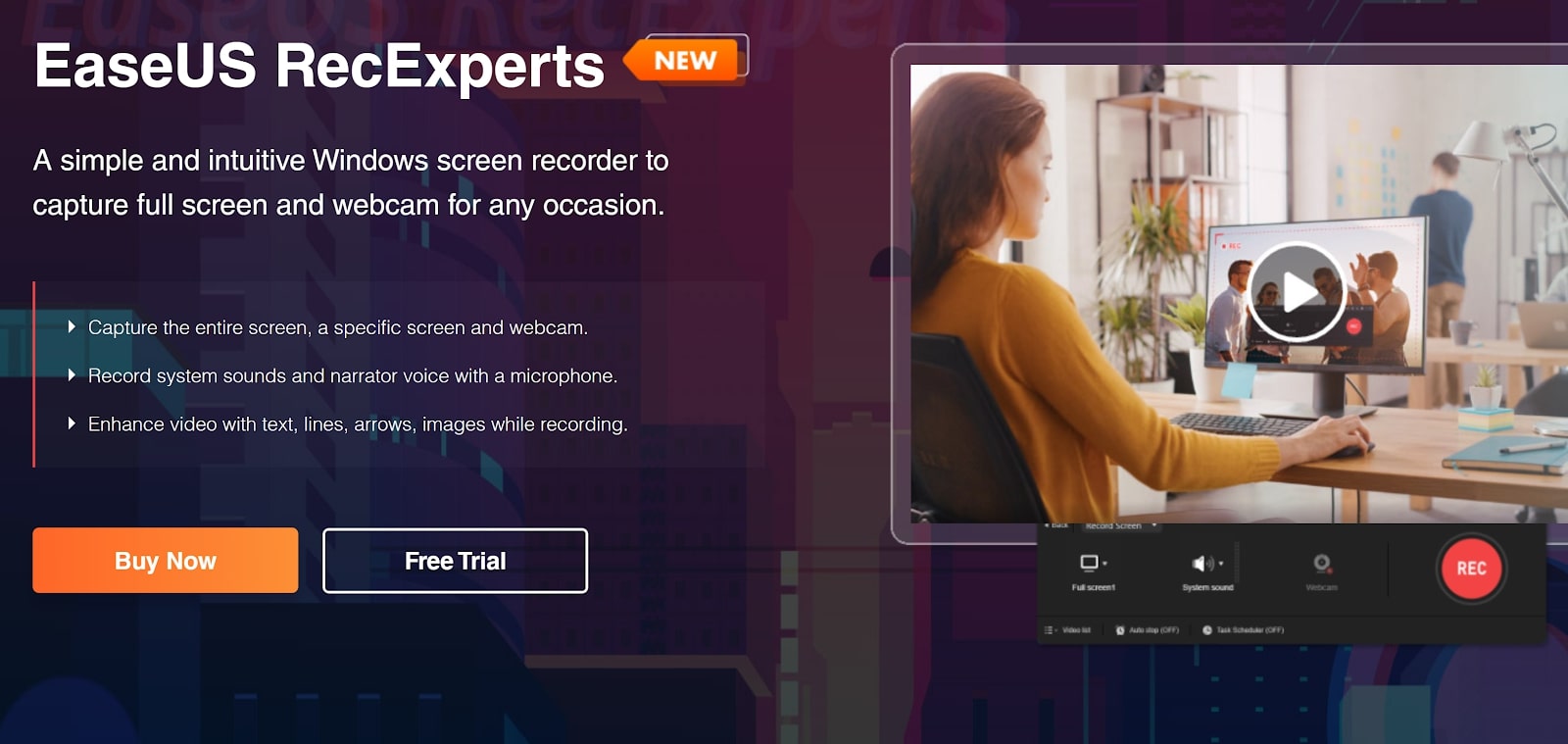
Langkah 2: Memilih Mod Rakaman
Pilih sama ada mod rakaman "Skrin Penuh" atau "Rantau", bergantung pada keperluan anda.

Langkah 3: Memilih Sumber Audio untuk Rakaman
Klik butang yang sesuai untuk memilih sama ada anda mahu merakam audio sistem, audio daripada mikrofon atau tiada audio langsung.
Langkah 4: Memulakan dan Menghentikan Rakaman
Jika anda ingin mula merakam mesyuarat, gunakan butang "RKM" merah. Pintasan papan kekunci "F10" dan "F9" boleh digunakan untuk menjeda dan menyambung semula rakaman, masing-masing.
Langkah 5: Menjeda dan Menyambung semula Rakaman
Pilih bar menegak berkembar putih untuk menjeda rakaman. Butang persegi merah boleh diklik untuk menghentikan rakaman.
Setelah anda selesai merakam, video mesyuarat akan disimpan dalam senarai rakaman pop timbul.
Nota: Pastikan anda mendapat kebenaran daripada hos mesyuarat sebelum merakam mesyuarat, kerana ia mungkin melanggar privasi dan protokol keselamatan.
4. Petua untuk Merakam Mesyuarat yang Berjaya dengan Zoom
①Periksa sambungan internet anda
Sambungan internet yang stabil adalah penting untuk merakam mesyuarat. Pastikan kelajuan internet anda mencukupi untuk merakam dan menstrim video.
②Pilih lokasi yang tenang
Rakam mesyuarat di lokasi yang sunyi untuk mengelakkan bunyi latar belakang. Juga, gunakan set kepala untuk meningkatkan kualiti audio.
③Gunakan peralatan yang betul
Gunakan kamera web dan mikrofon berkualiti baik untuk memastikan visual dan audio yang jelas.
④Gunakan tetapan rakaman yang betul
Pastikan anda mempunyai tetapan rakaman yang betul, seperti resolusi dan kadar bingkai, untuk menangkap video dan audio berkualiti tinggi.
⑤Minta kebenaran
Sentiasa meminta kebenaran sebelum merakam mesyuarat. Sesetengah mesyuarat mungkin sulit, dan merakamnya tanpa kebenaran mungkin melanggar protokol privasi dan keselamatan.
⑥Uji sebelum merakam
Sebelum anda mula merakam, uji tetapan audio dan video anda untuk memastikan semuanya berfungsi dengan betul.
⑦Pertimbangkan untuk menggunakan alat rakaman pihak ketiga
Jika anda bukan hos mesyuarat, pertimbangkan untuk menggunakan alat rakaman pihak ketiga seperti EaseUS RecExperts untuk merakam mesyuarat.
5. Menyelesaikan Masalah Lazim Semasa Merakam Mesyuarat Menggunakan Zum
❶Butang rakaman dikelabukan
Jika butang rakaman dikelabukan, ini bermakna hos mesyuarat mungkin telah melumpuhkan ciri rakaman. Dalam kes ini, anda boleh meminta hos untuk mendayakan rakaman atau mempertimbangkan untuk menggunakan alat rakaman pihak ketiga.
❷Kualiti audio atau video yang lemah
Jika anda mengalami kualiti audio atau video yang lemah semasa mesyuarat, cuba tukar kepada sambungan Internet berwayar atau kurangkan bilangan aplikasi yang berjalan pada komputer anda. Anda juga boleh menyemak tetapan kamera dan mikrofon anda dan melaraskannya dengan sewajarnya.
❸Rakaman tidak bermula atau berhenti secara mengejut
Isu ini boleh berlaku jika kuasa pemprosesan komputer anda tidak mencukupi untuk mengendalikan rakaman. Cuba tutup aplikasi lain dan lumpuhkan sebarang program yang tidak diperlukan yang berjalan di latar belakang. Anda juga boleh mempertimbangkan untuk menggunakan alat rakaman pihak ketiga yang mungkin lebih cekap.
❹Fail rakaman rosak
Jika fail rakaman anda rosak, ia mungkin disebabkan oleh pelbagai faktor, seperti bekalan elektrik terputus atau ranap komputer semasa rakaman. Untuk mengelakkan ini, pastikan anda mempunyai sumber kuasa dan sambungan internet yang stabil semasa merakam. Anda juga boleh cuba menggunakan format rakaman yang berbeza atau alat rakaman pihak ketiga untuk melihat sama ada ia membantu.
6. Rumusan
Merakam mesyuarat dengan Zoom pada Mac ialah proses mudah yang boleh dicapai menggunakan ciri rakaman terbina dalam atau alat pihak ketiga seperti EaseUS RecExperts . Dengan mengikuti langkah-langkah yang digariskan dalam panduan ini dan mengingati petua untuk rakaman yang berjaya, anda boleh menangkap mesyuarat penting, kuliah atau temu bual dengan mudah. Walau bagaimanapun, seperti mana-mana teknologi, mungkin terdapat beberapa isu biasa yang timbul, tetapi dengan petua penyelesaian masalah yang diberikan, anda akan dapat mengatasinya dengan cepat dan memastikan rakaman yang berjaya setiap masa. Jadi teruskan dan tekan butang rekod itu dengan yakin, dan manfaatkan mesyuarat anda sepenuhnya!
